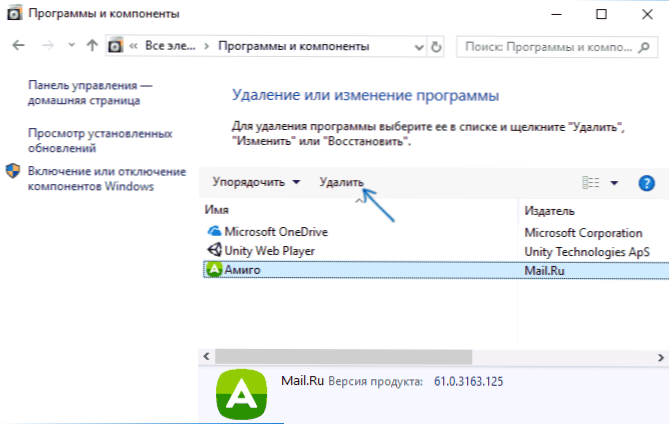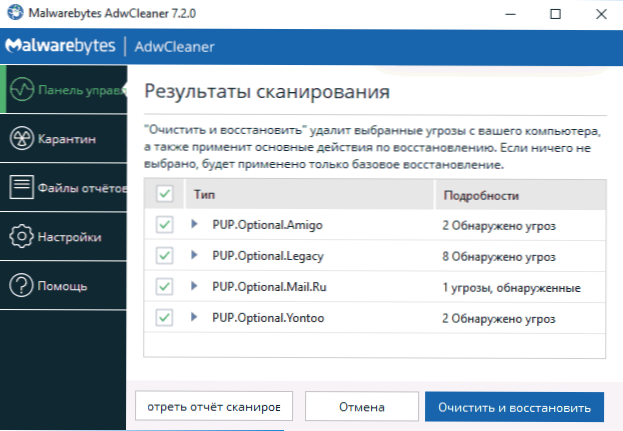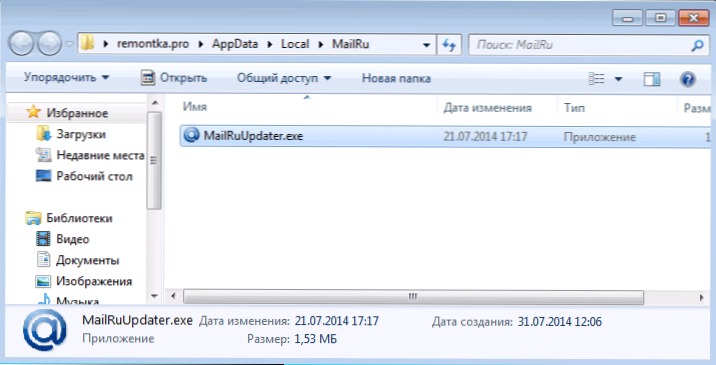Не важливо, встановили ви цей браузер самі або він взявся "незрозуміло звідки", видалити Аміго з комп'ютера повністю може стати нетривіальним завданням для початківця користувача. Навіть якщо ви вже видалили його, через деякий час ви можете виявити, що браузер з'являється знову незрозуміло звідки.
Не важливо, встановили ви цей браузер самі або він взявся "незрозуміло звідки", видалити Аміго з комп'ютера повністю може стати нетривіальним завданням для початківця користувача. Навіть якщо ви вже видалили його, через деякий час ви можете виявити, що браузер з'являється знову незрозуміло звідки.
У цій інструкції я детально розповім і покажу, як видалити браузер Аміго повністю і назавжди в Windows 10, 8 і Windows 7, а заодно розповім, звідки він з'являється, якщо ви його не встановлювали, щоб в майбутньому такої проблеми у вас не виникло. Також в кінці інструкції є відео з ще одного способу видалення браузера Аміго.
Просте видалення браузера Аміго з програм
На першому етапі ми використовуємо стандартне видалення Аміго з комп'ютера, з програм. При цьому він буде не повністю видалений з Windows, але це ми виправимо пізніше.- Перш за все зайдіть в розділ Панелі управління Windows "Програми та засоби" або "Установка і видалення програм". Один з найпростіших і швидких способів зробити це - натиснути клавіші Windows + R на клавіатурі і ввести команду appwiz.cpl
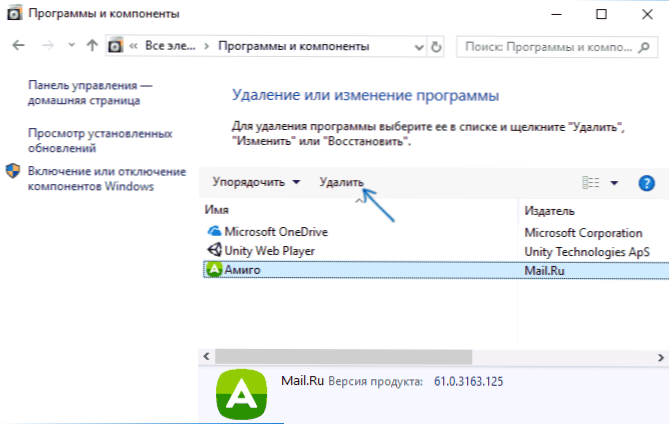
- У списку встановлених програм знайдіть браузер Аміго, виділіть її та натисніть кнопку "Видалити" (Можна також вибрати пункт Видалити з контекстного меню, клікнувши правою кнопкою миші по Аміго).
Розпочнеться стандартна процедура видалення браузера і, по завершенні, він нібито буде видалений з комп'ютера, проте не повністю - в Windows залишиться процес Mail.ru Updater (не завжди), який може знову завантажити Аміго і встановити його, а також різні ключі Аміго і Mail .ru в реєстрі Windows. Наше завдання видалити і їх теж. Зробити це можна автоматично і вручну.
Повне видалення Аміго в автоматичному режимі
Деякими засобами для видалення шкідливих програм, Аміго та інші "самоустановлювальні" компоненти Мейл.ру визначаються як небажані і видаляються звідусіль - з папок, з реєстру, планувальника завдань та інших розташувань. Одне з таких засобів - AdwCleaner, безкоштовна програма, що дозволяє повністю позбутися від Аміго.
- Запустіть AdwCleaner, натисніть кнопку "Сканувати".
- Після сканування запустіть очистку (комп'ютер для очищення буде перезавантажений).
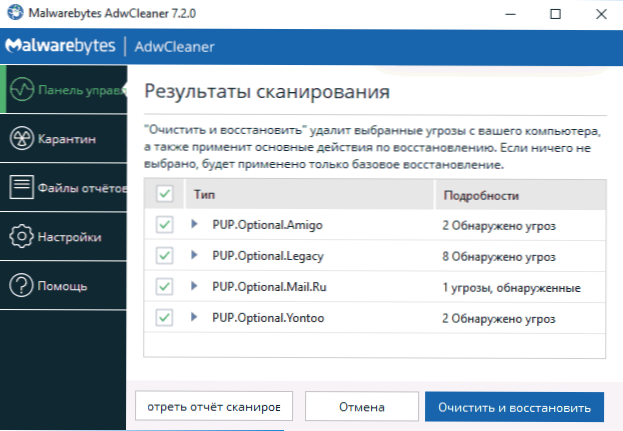
- Після перезавантаження слідів Аміго в Windows не залишиться.
Повне видалення Аміго з комп'ютера - відео інструкція
Видаляємо залишки Аміго вручну
Тепер про ручне видалення процесу і додатки, яке може викликати повторну установку браузера Аміго.Цим способом ми не зможемо видалити залишилися ключі реєстру, але вони, в цілому, ні на що в подальшому не впливають.
- Запустіть диспетчер задач: в Windows 7 натисніть клавіші Ctrl + Alt + Del і виберіть диспетчер задач, а в Windows 10 і 8.1 зручніше буде натиснути Win + X і вибрати потрібний пункт меню.

- У диспетчері завдань на вкладці "Процеси" ви побачите процес MailRuUpdater.exe, клікніть по ньому правою кнопкою миші і натисніть "Відкрити місце зберігання файлу".
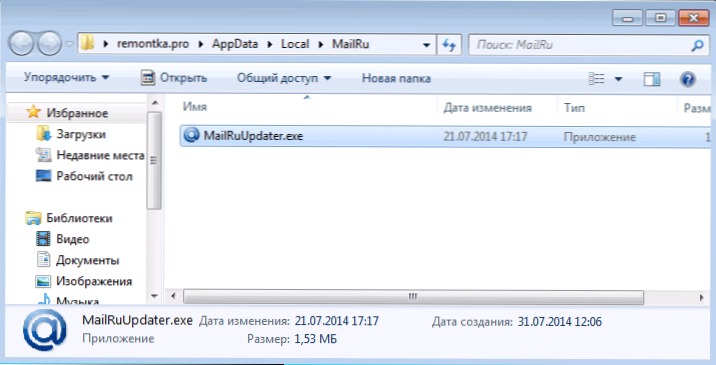
- Тепер, не закриваючи відкрилася папку, поверніться в диспетчер задач і виберіть "Завершити процес" або "Зняти завдання" для MailRuUpdater.exe. Після цього знову перейдіть до папки з самим файлом і видаліть його.
- Останній крок - прибрати цей файл з автозавантаження. У Windows 7 ви можете натиснути клавіші Win + R і ввести msconfig, після чого зробити це на вкладці "Автозавантаження", а в Windows 10 і Windows 8 ця вкладка знаходиться прямо в диспетчері завдань (прибрати програми з автозавантаження там можна за допомогою контекстного меню по правому кліку).

Перезавантажте комп'ютер і на цьому все: браузер Аміго повністю вилучений з вашого комп'ютера.
Щодо того, звідки з'являється цей браузер: він може встановлюватися "в комплекті" з якимись потрібними програмами, про що я не раз писав. Тому, при установці програм, уважно читайте, що вам пропонують і з чим ви погоджуєтеся - зазвичай від небажаних програм можна відмовитися на даному етапі.
Оновлення 2018: крім зазначених розташувань, Аміго може прописувати себе або свою програму оновлення за розкладом завдань Windows, перегляньте наявні там завдання і відключіть або видаліть ті, які з ним пов'язані.